El archivo de imagen de alta eficiencia (HEIC) por sus siglas en inglés es un nuevo formato de imágenes de Apple que estos han aplicado en los dispositivos iOS con iOS 11. Así, los archivos JPG o PNG serán reemplazados por las fotografías HEIC en tu iPhone. ¿Por qué Apple ha hecho tantos grandes cambios en el formato de imagen? ¿Cuáles son las ventajas del formado HEIC en comparación con los archivos en formato JPG o PNG?
1. Requiere menos espacio, pero mantiene una buena calidad de imagen.
2. Soporta imágenes de color profundo a 16 bits.
3. Soporta imágenes múltiples en el mismo archivo, por ejemplo, Imágenes 3D estéreo.
4. Soporta diferentes tipos de multimedia, tales como audio y texto.
5. Soporta imágenes auxiliares, lo que significa que las imágenes pueden preservar datos a profundidad.
Pero por supuesto existen algunos defectos en la aplicación de archivos HEIC. La desventaja más relevante será el problema de compatibilidad. No tienes permitido visualizar y abrir los archivos HEIC en una computadora Windows, un teléfono Android, iPhone con versión antigua de iOS o computadoras Mac con una versión de sistema operativo antiguo. Es innegable que los archivos HEIC tienen un impacto positivo de muchas maneras, pero si quieres acceder a los archivos en tu computadora Windows, Android u otros dispositivos, tal vez necesites convertirlos en otro formato común de imágenes, tales como PNG o JPG.
A la gente le gusta también:
Solución de problema: Imágenes HEIC de iOS 12 no se cargan
Cómo convertir archivos HEIC/HEIF al formato JPG
En esta guía, aprenderás como convertir HEIC a PNG/JPG para que así puedas visualizar los ítems en tu computadora Windows 10/8/7 o teléfono inteligente Android. Deslízate hacia abajo para ver dos formas diferentes para realizar la conversión.
Forma 1. Convertir HEIC en PNG: Cómo convertir, transferir y administrar tus fotos HEIC en escritorio
FonePaw DoTrans es un programa multifuncional, una de sus funciones puede cumplir tu necesidad de cambiar el formato HEIC a JPG/PNG. Este protente programa no sólo te ayuda a hacer la conversión de formatos fotográficos, sino que también te permite eliminar archivos duplicados, pasar datos de iPhone al ordenador o entre dispositivos, crear tonos de llamada de iPhone y mucho más.
Paso 1. Abrir el programa FonePaw DoTrans
Ejecuta el programa FonePaw DoTrans en tu ordenador. Cuando el interfaz aparece, haz clic en “Herramientas” que está situado en la parte abajo a la izquierda.
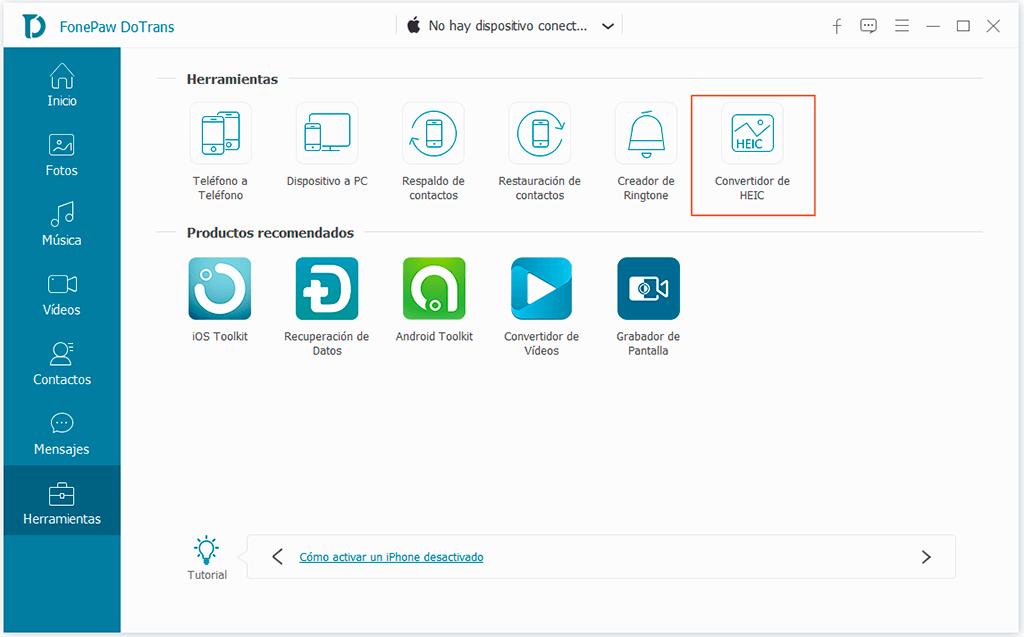
Paso 2. Seleccionar imágenes para hacer conversión
Elige la función “Convertidor de HEIC” > “Añadir archivos”. Tienes dos opciones aquí: agregar archivos HEIC directamente del dispositivo o de la PC.
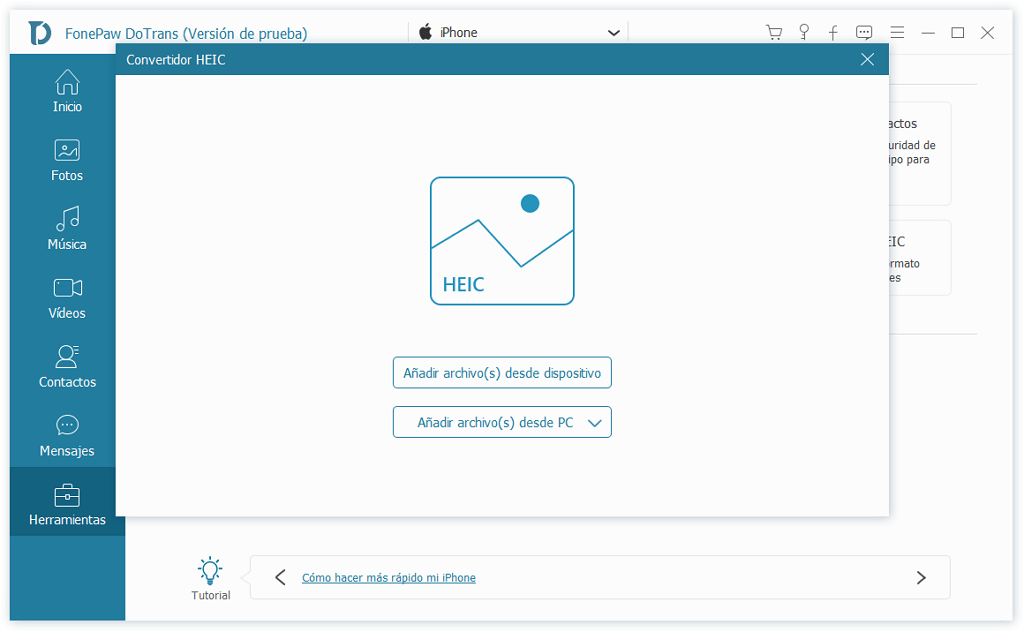
Paso 3. Seleccionar el formato de destino
Selecciona el formato de destino JPG/PNG y toca el botón “Convertir”. La conversión completará en unos pocos segundos, y los archivos covertidos estarán en tu ordenador.
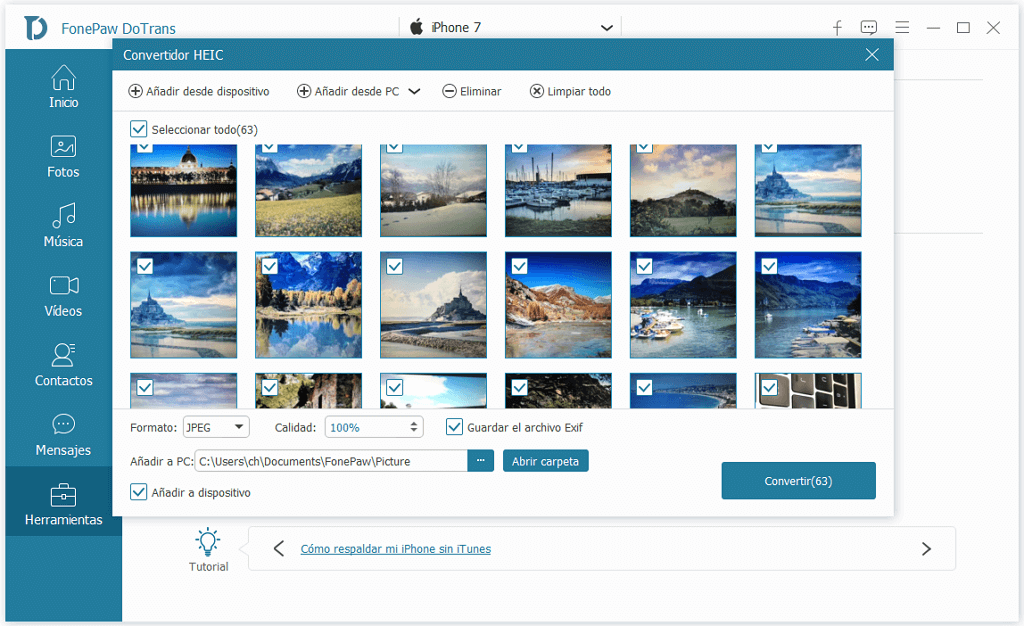
Forma 2: Simple y gratis: Cómo convertir tus imágenes HEIC/HEIF en PNG y luego verlas en Windows y Android
El programa FonePaw Convertidor de HEIC Gratis, es una herramienta gratuita que permite a los usuarios convertir archivos en formato HEIC en fotografías en formato JPG/ PNG uno a la vez o en grupos. Luego de la conversión, las personas pueden ver o abrir las fotografías en formato HEIC en poco tiempo. Ahora, revisa los pasos a continuación para abrir archivos en formato HEIC en tu computadora Windows o Android.
Paso 1. Obtener gratis el FonePaw Convertidor de HEIC gratis en tu computadora
Para empezar, necesitas obtener el FonePaw Convertidor de HEIC gratis en tu computadora y luego, por supuesto, necesitas instalarlo.
Paso 2. Añadir o arrastrar fotografías en formato HEIC al programa
Ejecuta el programa, luego verás una interfaz como la que se muestran a continuación. Ahora, ve hacia las fotografías en formato HEIC en tu computadora y arrástralas hacia el programa. O puedes hacer clic en “Añadir HEIC” para seleccionar los archivos en tu computadora.
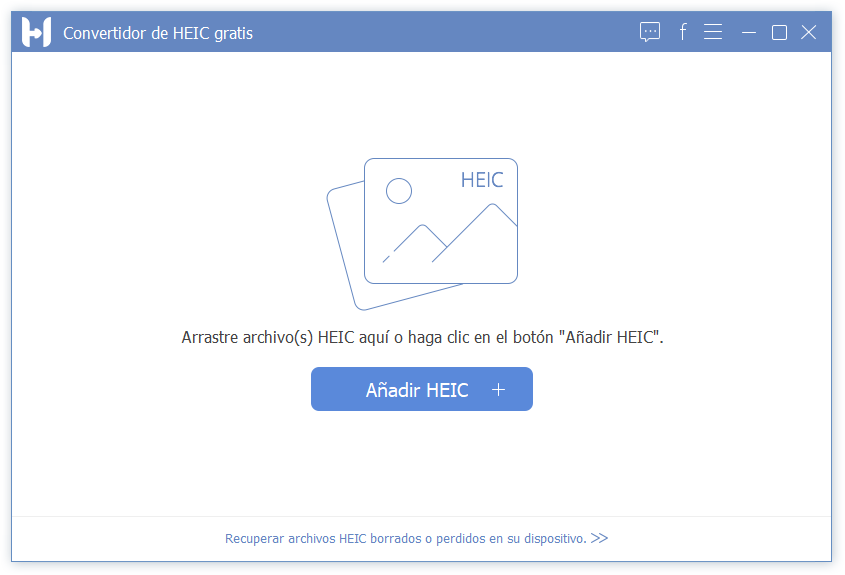
Paso 3. Ajustar configuraciones de conversión
Después de añadir los archivos HEIC al programa, podrás ver los ítems en una lista. En el panel derecho de la interfaz, tendrás permitido ajustar configuraciones tales como formato de salida, calidad, ruta de salida, etc.
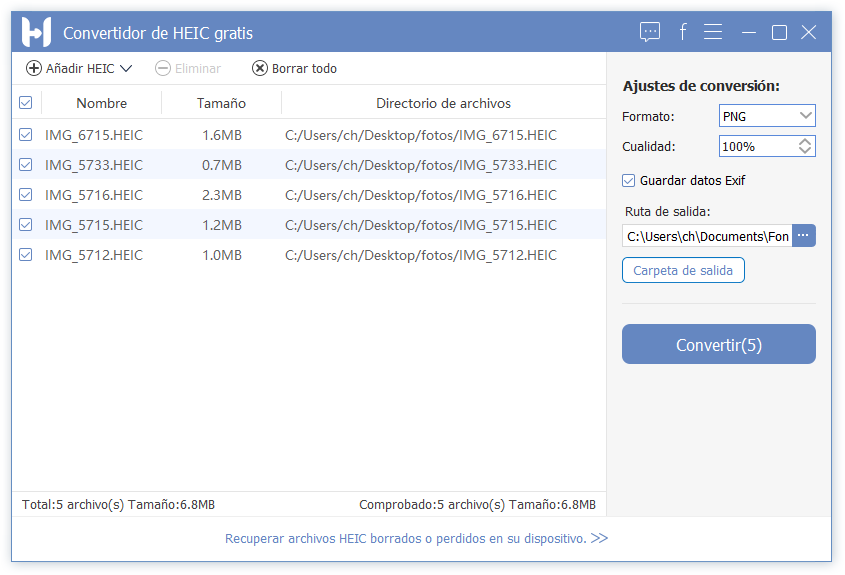
1. Si quieres mantener una alta calidad en la imagen, se te advertirá escoger más del 85% (seleccionar la opción 100% preservará las imágenes en la misma calidad que las fotografías HEIC originales).
2. Podrás ver la opción “Mantener datos Exif” en la interfaz. Si marcas esta caja, tendrás permitido retener información importante, tal como el modelo de la cámara, fecha y tiempo, tipo de lente, velocidad de ISO, velocidad del disparador, apertura y otras configuraciones en tus imágenes.
Paso 4. Visualizar HEIF en Windows y Android
Haz clic en el botón “Convertir” con esto el software convertirá y exportará las fotografías por ti. Luego de la conversión, ve hacia la carpeta en la que han sido guardados los ítems y podrás ver las imágenes HEIF en tu computadora Windows.
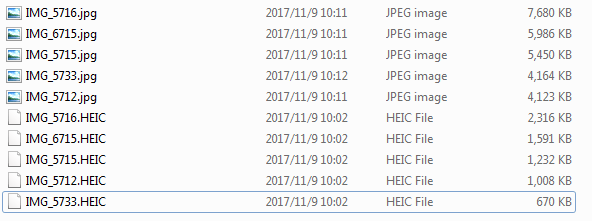
Arriba está la guía completa para convertir HEIC en PNG, así podrás visualizar archivos HEIC en tu computadora Windows y tu dispositivo Android. Si tienes alguna pregunta sobre esto, por favor déjanos un comentario a continuación.


